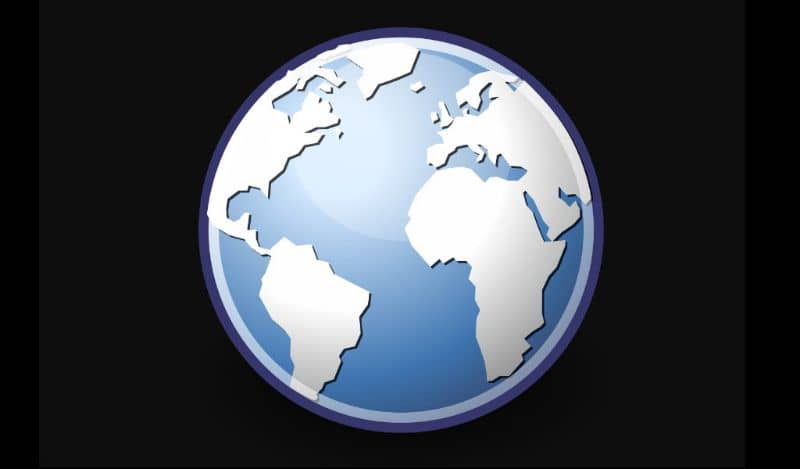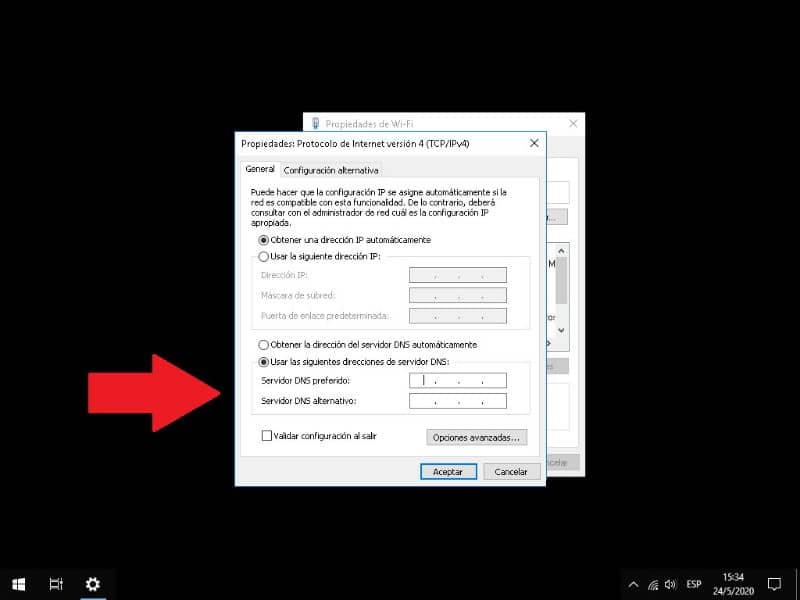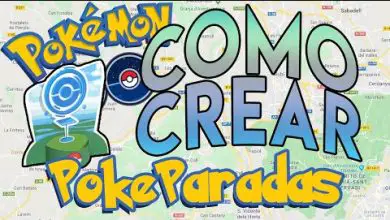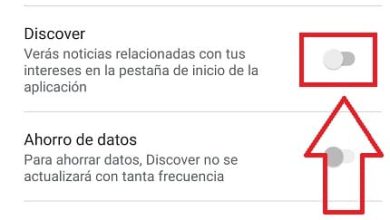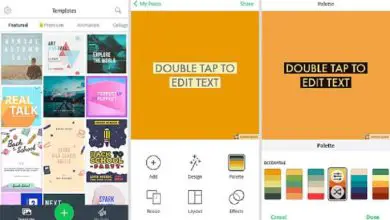Come modificare e configurare DNS in Windows, MacOS e Linux?
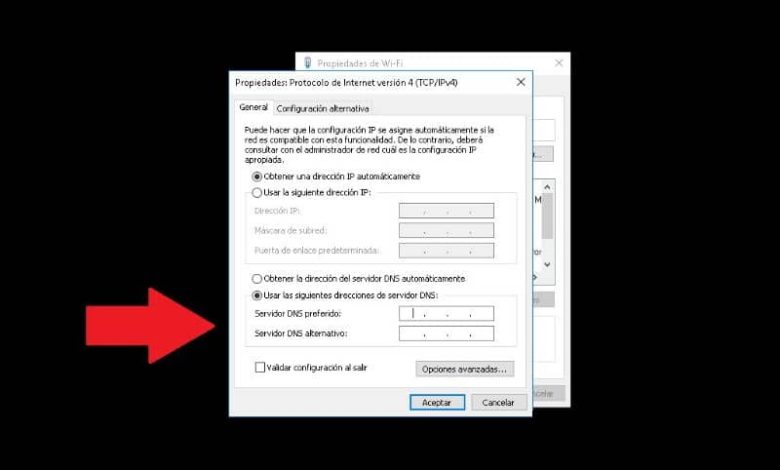
Se ti chiedi come modificare e configurare DNS in Windows, MacOS e Linux? Allora dovresti leggere le seguenti informazioni che abbiamo per te, perché qui ti insegneremo nel modo più semplice come eseguire questa importante procedura.
Qual è l’indirizzo DNS sui computer?
Tieni presente che gli indirizzi DNS hanno un grande controllo su ciò che possiamo fare durante la navigazione in Internet. È per questo motivo che, in caso di blocchi da parte del nostro provider, apportando una modifica all’indirizzo DNS, è possibile accedere a quei siti Web bloccati.
Infatti è anche possibile crittografare il traffico DNS per evitare di essere tracciati, questo e molto altro è possibile conoscendo a fondo questi parametri di rete.
Allo stesso modo, per proteggere la nostra sicurezza, possiamo impostare manualmente un indirizzo DNS affidabile, qualcosa che ci darà molta più sicurezza durante la navigazione in Internet. La verità è che è conveniente sapere cos’è il DNS Hijacking, ma prima di subire qualsiasi problema di queste caratteristiche, ci sono alcune misure che puoi prendere.
Leggi la seguente guida per imparare a proteggere il tuo computer effettuando una corretta configurazione DNS.
Come modificare e configurare DNS in Windows, MacOS e Linux?
A seconda del Sistema Operativo che possiedi, la modifica e la configurazione DNS è diversa, quindi ti invitiamo a consultare l’apposita guida a seconda del SO che hai installato sul tuo computer.
Anche così, prima di ogni altra cosa, è meglio conoscere l’indirizzo IP, DNS e il gateway del Router e del tuo computer o dispositivo.Senza ulteriori indugi, continuiamo.
Cambia DNS Windows
Nel caso di Windows, la modifica dell’indirizzo DNS è un processo relativamente semplice. Qualcosa che dovresti sapere quando si presenta la necessità di farlo, se hai dubbi, non preoccuparti, devi solo seguire questa guida:
- Per eseguire questa procedura sarà necessario recarsi nello spazio «Pannello di controllo» dove è possibile effettuare più configurazioni di sistema. Puoi accedervi facendo clic su Start e digitando «Pannello di controllo».
- Fare clic sull’opzione «Centro connessioni di rete e condivisione «. Una volta che sei lì, è il momento di cercare l’opzione della scheda di rete.
- Clicca su «Cambia configurazione adattatore» è possibile che compaiano diverse opzioni, assicurati di selezionare quella che usi, cioè se hai una rete Wi-Fi, questa è quella che devi selezionare, mentre se è cablata tu devi scegliere l’opzione Ethernet.
- Ora fai clic con il pulsante destro del mouse sulla rete che desideri configurare e fai clic su «Proprietà».
- Individua l’opzione «Protocollo Internet versione 4 (TCP / IPv4)» facendo doppio clic su questa opzione.
- In basso vedrai l’opzione «Usa i seguenti indirizzi del server DNS» per configurare come preferisci. Ad esempio, per configurare in base all’indirizzo Google, dovresti inserire 8.8.8.8 nella sezione «Server DNS preferito», mentre per «Server DNS alternativo» l’indirizzo sarebbe il seguente 8.8.4.4.
Cambia DNS Mac
Allo stesso modo, la procedura su un computer Mac non è complicata, seguendo il nostro tutorial potrai farlo facilmente. Per macOS, per modificare l’indirizzo DNS, devi seguire questi passaggi:
- Dovrai andare al menu di configurazione, che può essere fatto facendo clic sull’icona di avvio del Mac. Quindi fai clic sull’opzione «Preferenze di Sistema».
- Tutte le opzioni di configurazione del tuo sistema verranno visualizzate sullo schermo, individua la sezione «Rete» e fai clic su di essa.
- Come vedrai, ci sono molte opzioni di configurazione della rete, ma in questo caso dovrai fare clic su «DNS».
- Ora, devi fare clic sul simbolo più (+) situato proprio accanto a «Indirizzi IPv4 o IPv6».
- Dovrai ripetere la procedura per inserire ognuno degli indirizzi che vuoi aggiungere, ad esempio nel caso di Google dovresti includere prima 8.8.8.8 e poi 8.8.4.4.
Cambia DNS Linux
Il sistema operativo Linux ha molte versioni, ma è anche possibile cambiare l’indirizzo DNS molto facilmente, un processo che puoi fare seguendo questi passaggi:
- Il modo più semplice per eseguire la procedura di modifica e configurazione del DNS è tramite le opzioni di configurazione fornite dal sistema operativo.
- Quindi vai alle opzioni di configurazione di Linux, uno spazio in cui devi individuare la sezione «Reti / rete».
- Facendo clic qui, è necessario individuare la sezione «Nome server» e procedere alla modifica delle informazioni presenti per quella che è necessario fornire. In questo modo avrai modificato correttamente il server DNS nel sistema operativo Linux
Dopo i processi precedenti, indipendentemente dal sistema operativo in esecuzione, ti consigliamo di pulire o svuotare la cache DNS di un router. Un’azione che si consiglia di intraprendere di volta in volta e anche di più se la rete è molto affollata.